PS如何设置图片边缘虚化
时间:2022-12-29 08:46:49作者:极光下载站人气:1170
ps是一款十分专业的设计图像的软件,小伙伴们经常使用ps软件进行一些图片的设计与处理,比如给图像进行拼接或者虚化等操作,一般喜欢比较唯美图片的小伙伴会喜欢将图像进行边缘虚化处理,这样显示出来的图片风格更加的自然与朦胧感,不会让图片显得那么的生硬,而想要对图片的边缘进行虚化的话最简单的操作就是通过虚线矩形框选出要虚化的部分,然后再通过羽化和反向选择来操作,下方是关于如何使用ps软件设置图片边缘虚化的具体操作方法,有需要的小伙伴可以来看看方法教程,希望对大家有所帮助。
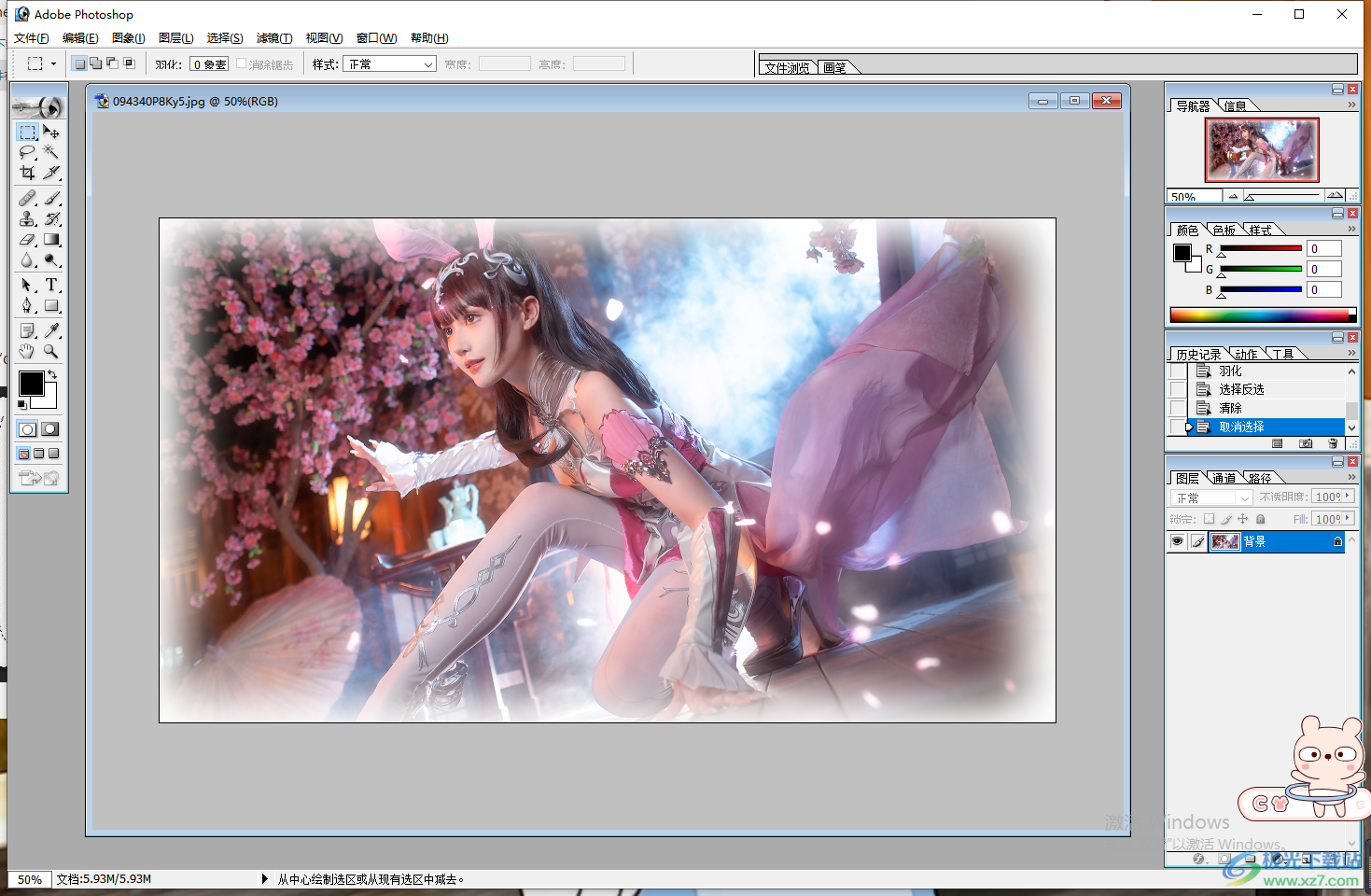
方法步骤
1.当我们进入到ps操作页面之后,在左上角通过鼠标点击一下【文件】,在打开的下拉选项中选择【打开】按钮,然后将我们需要的图片添加进来。
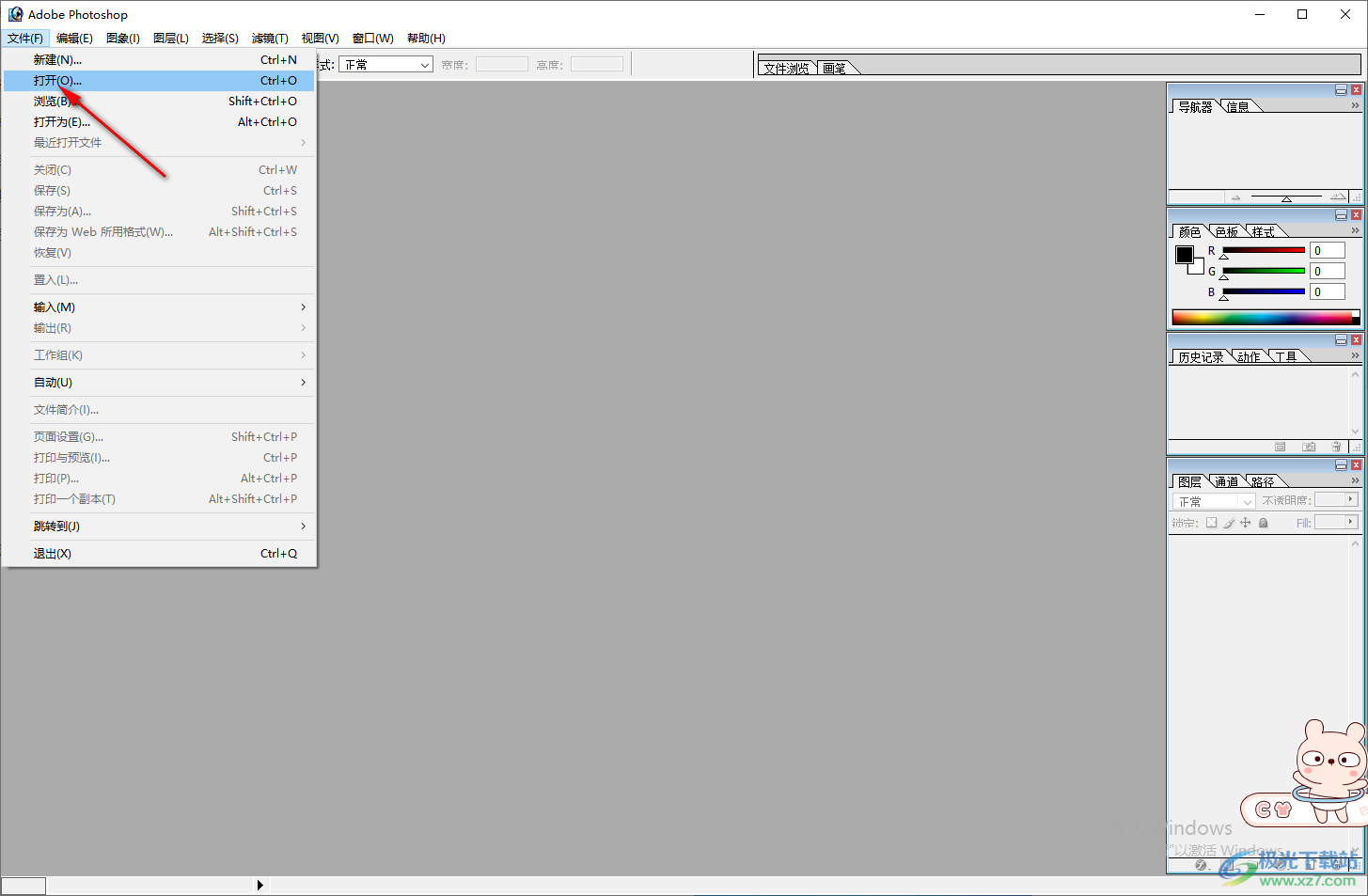
2.添加进来的图片你可以先调整一下图片大小,然后再左侧工具栏中点击矩形虚线框,在图片上框选出一个边框出来,框出来的边框作为虚化的部分,如图所示。
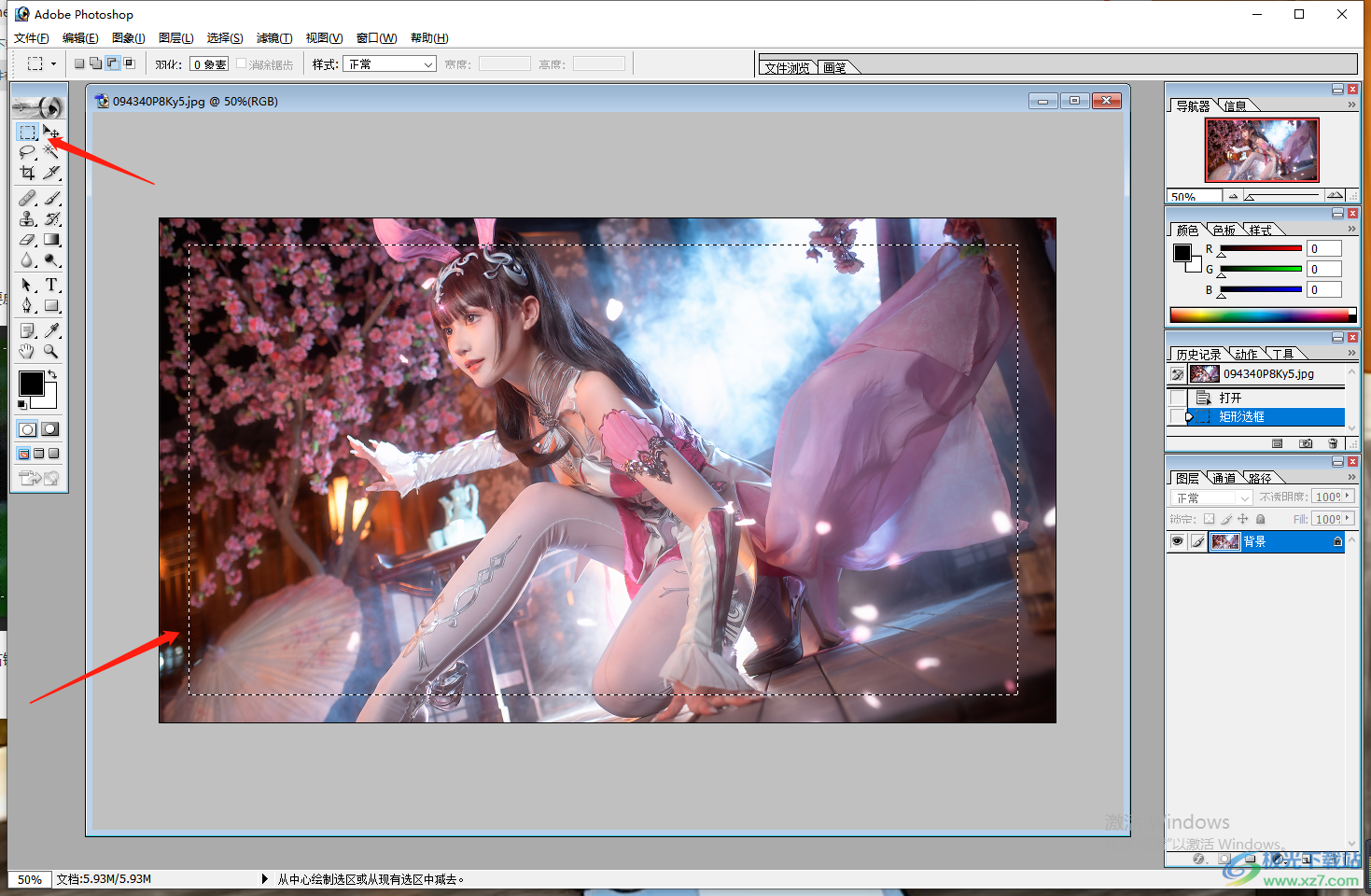
3.之后再右键点击一下图片,就会弹出一个菜单选项,我们选择【羽化】选项。
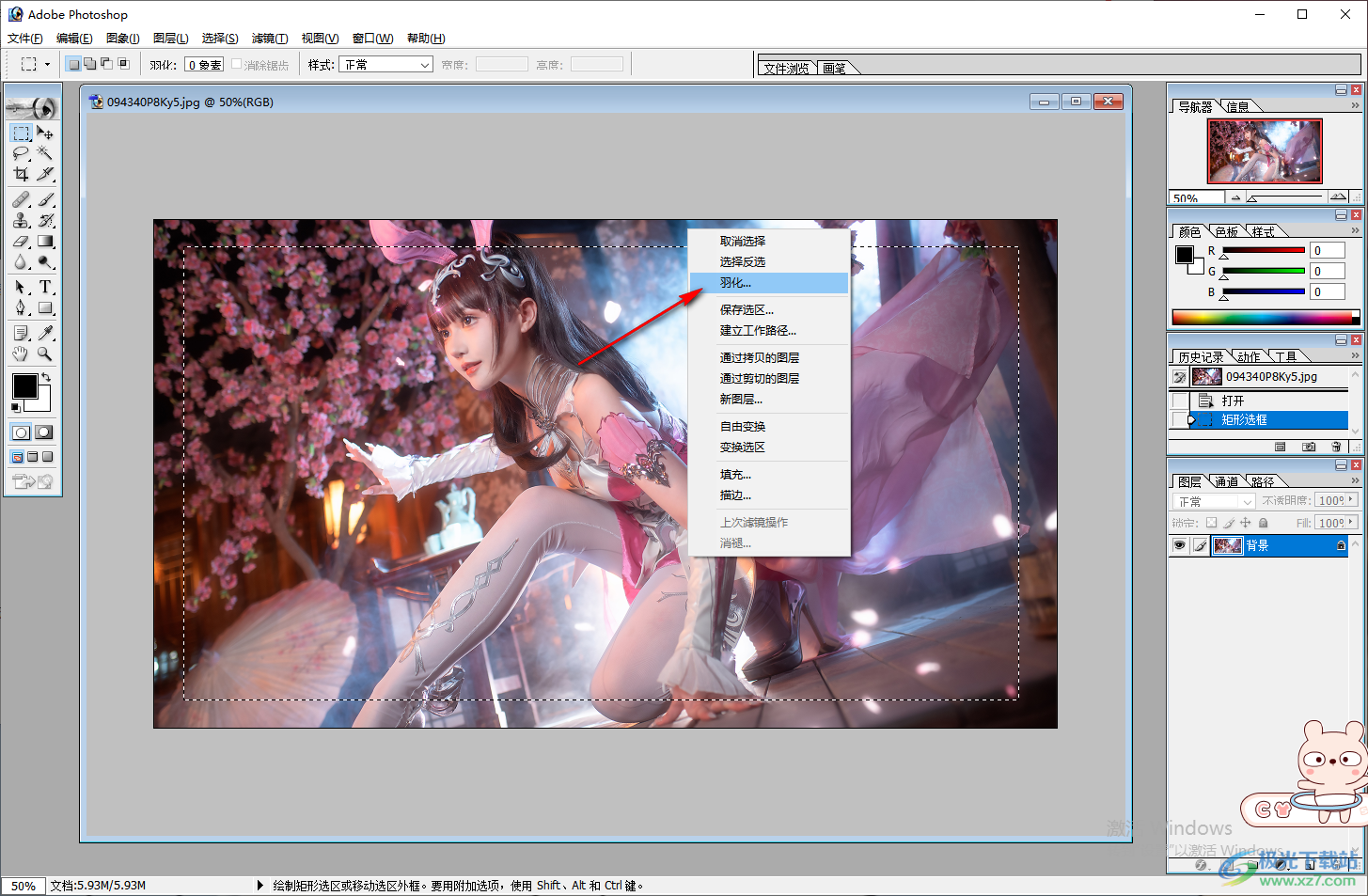
4.然后会弹出一个羽化选区,在羽化半径的框中输入一个数值,一般输入【50】就好了,然后点击确定。
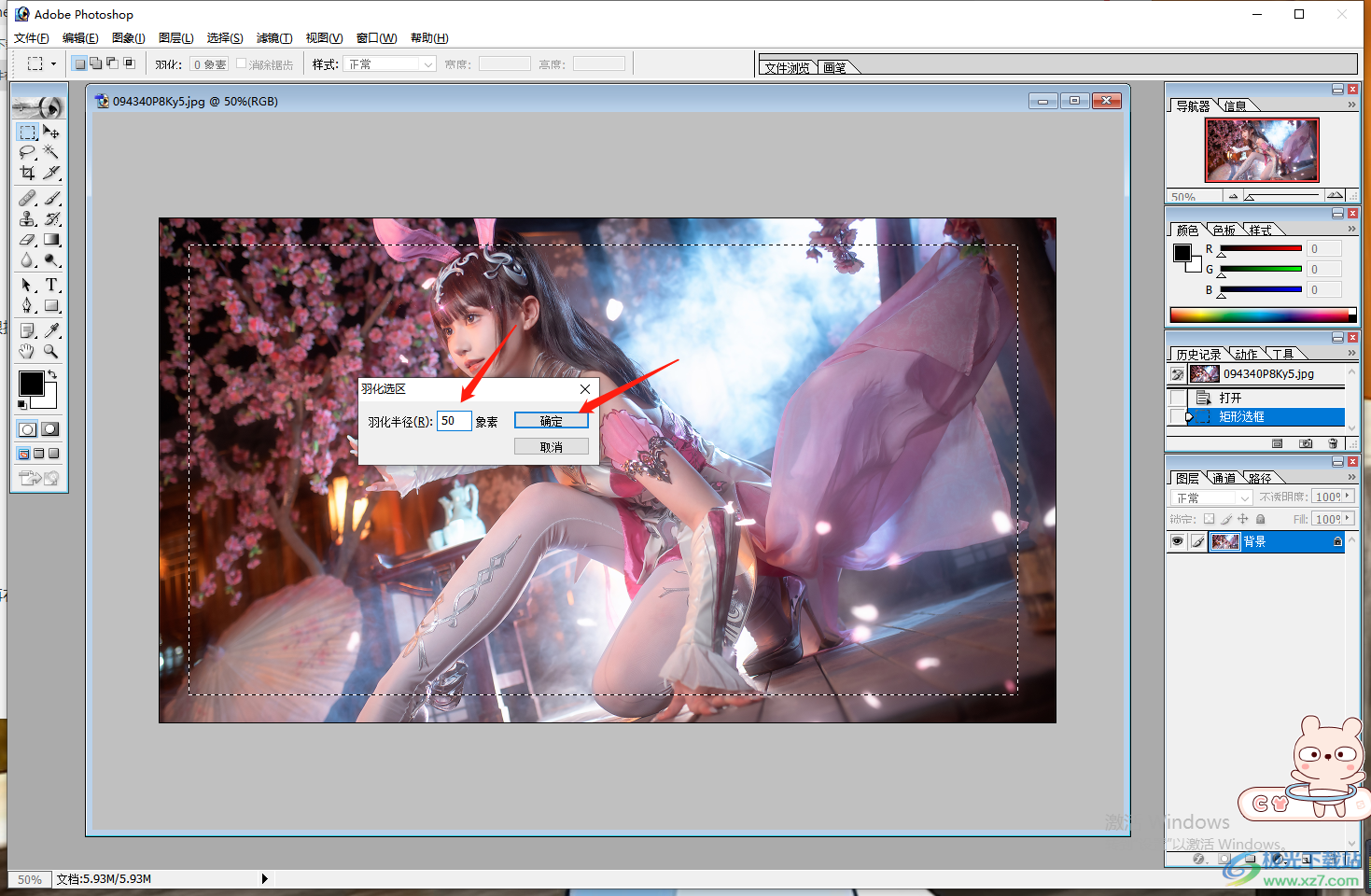
5.设置好羽化之后,还需要再次右键点击一下图片,这时我们选择【选择反选】这个选项即可。
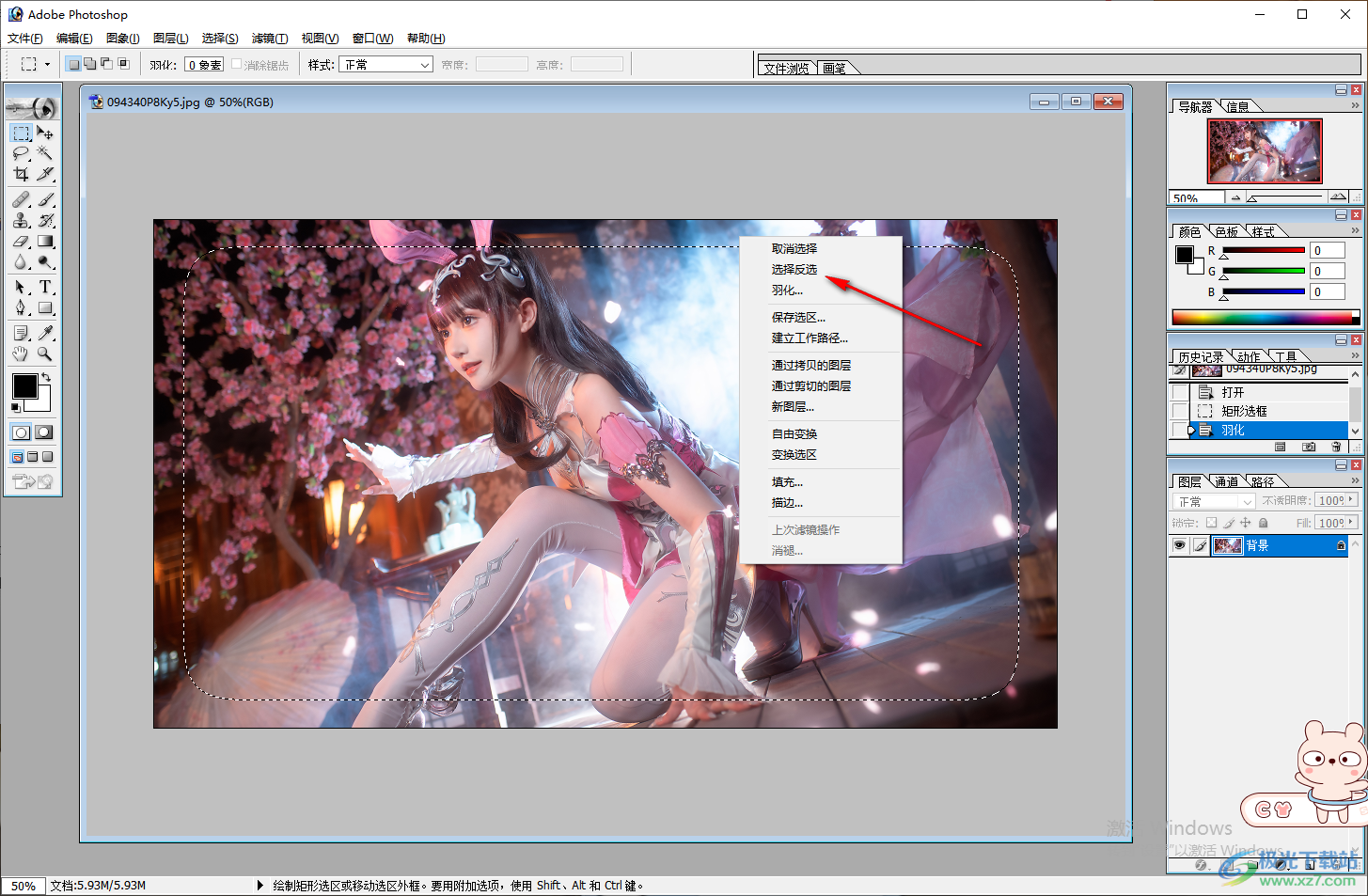
6.那么图片的边框就会出现两个虚线框,这时我们按下键盘上的【delete】键就可以了。
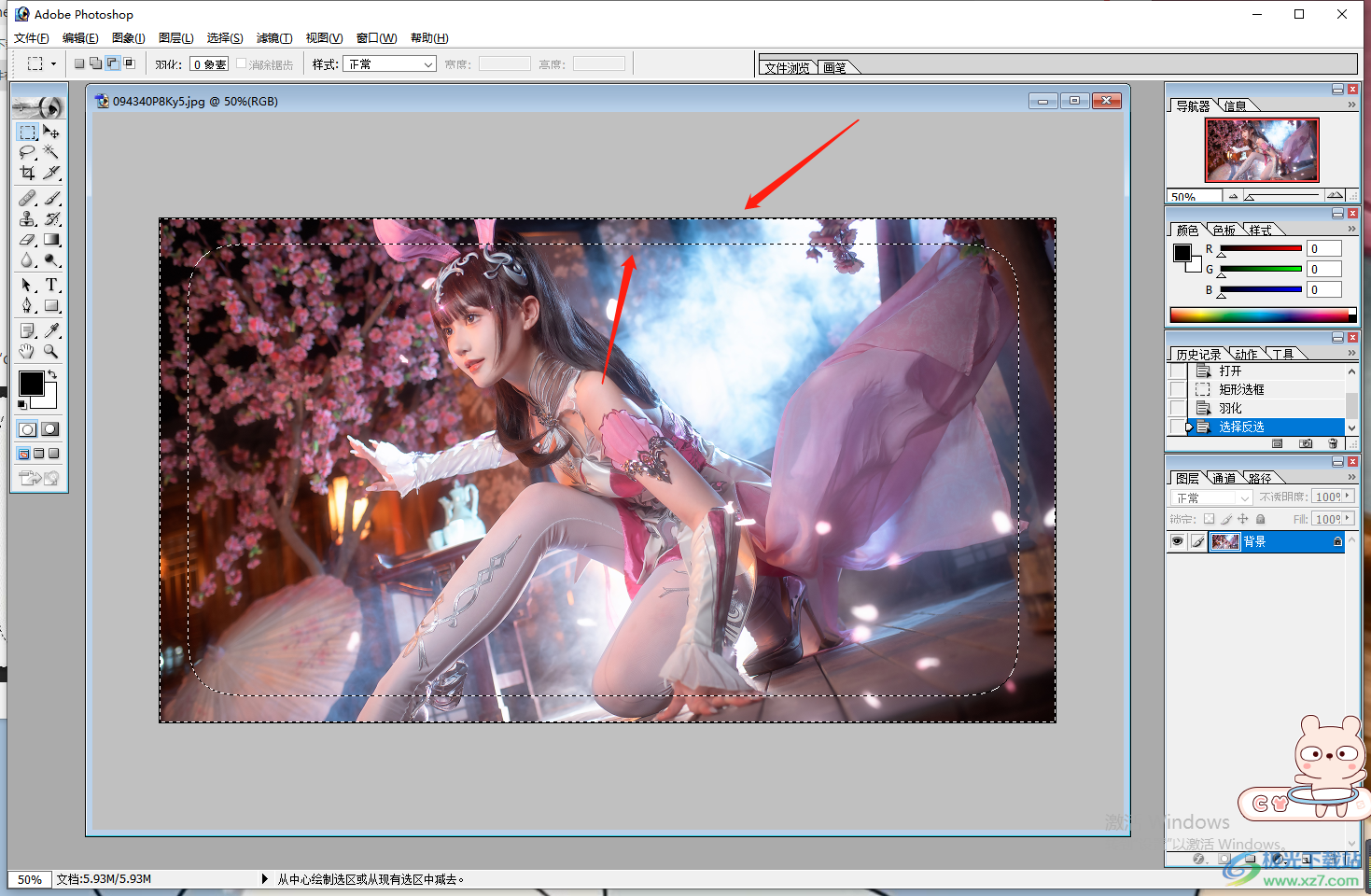
7.最后就会得到我们想要的一个边缘虚化的图片效果,如图所示。
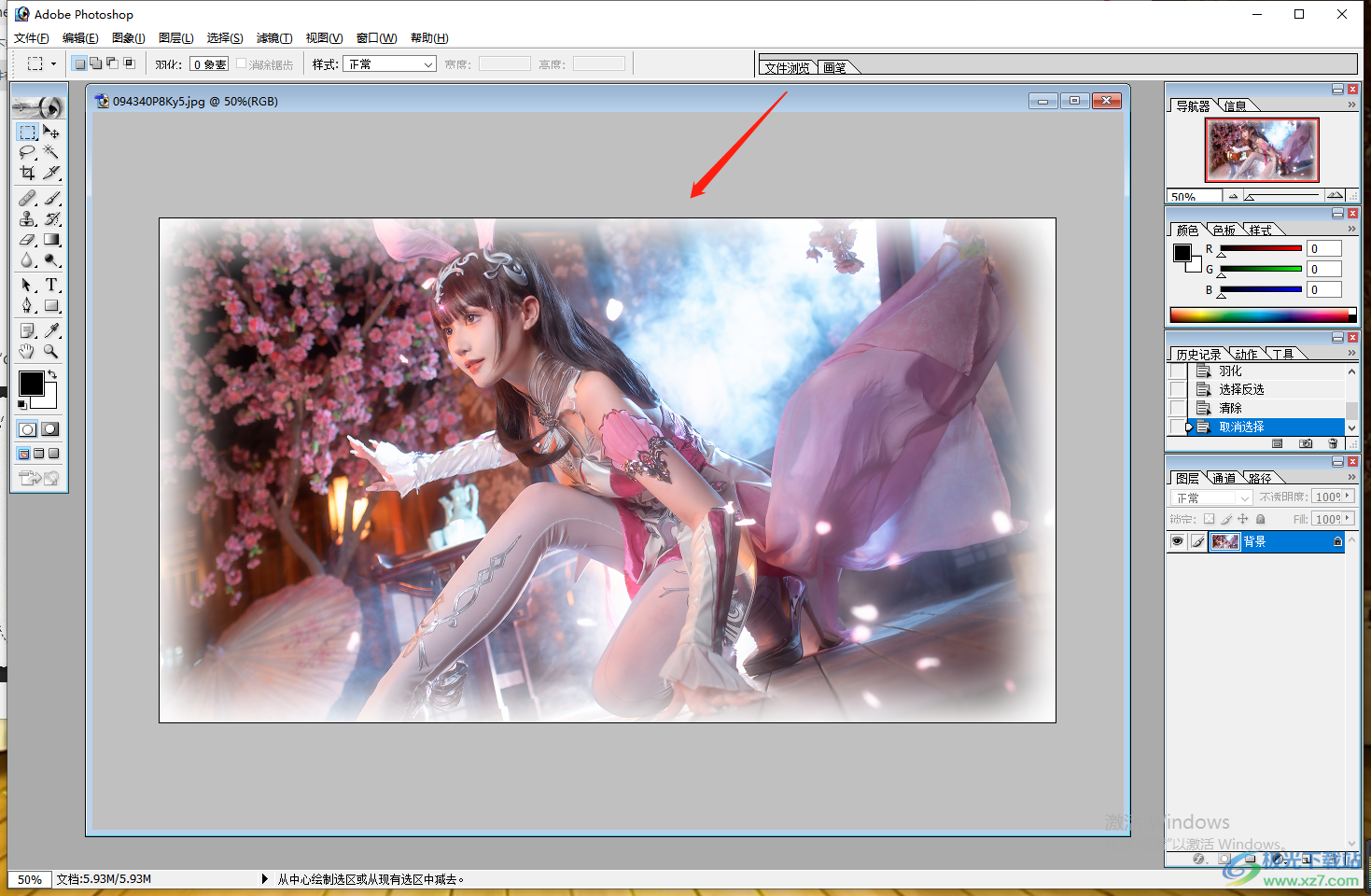
以上就是关于如何使用ps设置图片边缘虚化的具体操作方法,设置图片边缘虚化可以让图片显得更加的自然和精美,得到一个不一样的风格的图片,喜欢的小伙伴可以自己操作试一下哦。

大小:21.50 MB版本:v7.0.1 中文版环境:WinAll, WinXP, Win7, Win10
- 进入下载
相关推荐
相关下载
热门阅览
- 1百度网盘分享密码暴力破解方法,怎么破解百度网盘加密链接
- 2keyshot6破解安装步骤-keyshot6破解安装教程
- 3apktool手机版使用教程-apktool使用方法
- 4mac版steam怎么设置中文 steam mac版设置中文教程
- 5抖音推荐怎么设置页面?抖音推荐界面重新设置教程
- 6电脑怎么开启VT 如何开启VT的详细教程!
- 7掌上英雄联盟怎么注销账号?掌上英雄联盟怎么退出登录
- 8rar文件怎么打开?如何打开rar格式文件
- 9掌上wegame怎么查别人战绩?掌上wegame怎么看别人英雄联盟战绩
- 10qq邮箱格式怎么写?qq邮箱格式是什么样的以及注册英文邮箱的方法
- 11怎么安装会声会影x7?会声会影x7安装教程
- 12Word文档中轻松实现两行对齐?word文档两行文字怎么对齐?
网友评论